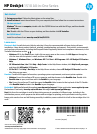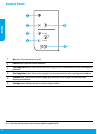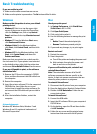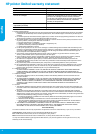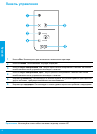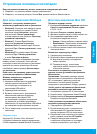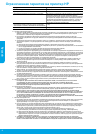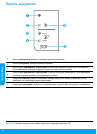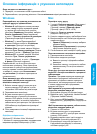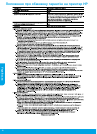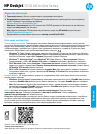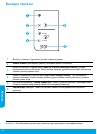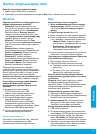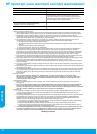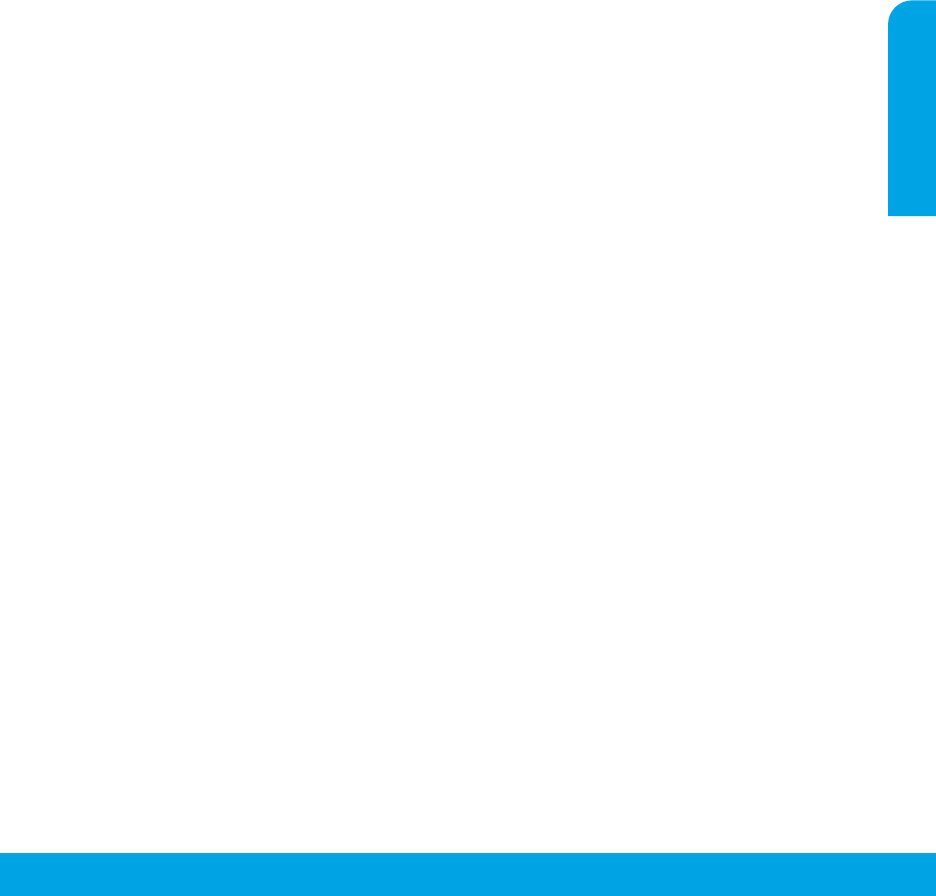
7
Для пользователей Mac OS
Для пользователей Windows
Устранение основных неполадок
Если не удается выполнить печать, выполните следующие действия.
1. Убедитесь, что разъемы кабеля надежно подсоединены.
2. Убедитесь, что принтер включен. Кнопка Вкл. должна светиться белым светом.
Убедитесь, что принтер используется
в качестве устройства печати по умолчанию.
• Windows 8. Коснитесь или наведите курсор
на верхний правый угол панели Charms,
щелкните значок Настройки, щелкните
или коснитесь Панель управления,
а затем щелкните или коснитесь Просмотр
устройств и принтеров.
• Windows 7. В меню Пуск Windows
щелкните Устройства и принтеры.
• Windows Vista. На панели задач Windows
щелкните Пуск, Панель управления, затем
Принтер.
• Windows XP. На панели задач Windows
щелкните Пуск, Панель управления,
а затем Принтеры и факсы.
Убедитесь, что рядом с названием принтера
имеется кружок с пометкой. Если принтер
не выбран в качестве принтера по умолчанию,
щелкните его значок правой кнопкой мыши
и выберите в меню параметр Использовать
по умолчанию.
Если печать по-прежнему недоступна или
установка программного обеспечения
Windows завершилась неудачно,
выполните следующее.
1. Извлеките компакт-диск из дисковода
компакт-дисков или дисков DVD
на компьютере и отсоедините от
компьютера USB-кабель.
2. Перезагрузите компьютер.
3. Вставьте компакт-диск с программным
обеспечением принтера в дисковод
компакт-дисков или дисков DVD
на компьютере и следуйте инструкциям
на экране для установки программного
обеспечения. Не подсоединяйте USB-кабель
до появления соответствующего запроса.
4. После завершения установки перезагрузите
компьютер.
Если печать по-прежнему недоступна,
удалите и снова установите программное
обеспечение.
Примечание. Программа удаления удаляет
все компоненты программного обеспечения
HP, относящиеся к данному устройству.
Компоненты, используемые другими
продуктами и программами, не будут удалены.
Чтобы удалить программное обеспечение,
выполните указанные ниже действия.
1. Отсоедините принтер HP от компьютера.
2.
Откройте папку «Приложения: Hewlett-Packard».
3. Дважды щелкните Программа удаления HP.
Следуйте инструкциям на экране.
Чтобы установить программное обеспечение,
выполните указанные ниже действия.
1. Подсоедините USB-кабель.
2. Вставьте компакт-диск с программным
обеспечением HP в дисковод компакт-
дисков или дисков DVD на компьютере.
3. На рабочем столе откройте окно компакт-
диска и дважды щелкните HP Installer.
4. Следуйте инструкциям на экране
и печатным инструкциям по установке,
которые прилагаются к принтеру HP.
Проверьте очередь печати.
1. В разделе Системные параметры щелкните
Печать и сканирование (Печать и факс
в OS X v10.6).
2. Щелкните Открыть очередь печати.
3. Щелкните задание печати, чтобы выбрать его.
4. Для управления заданием печати
используйте следующие кнопки.
• Удалить. Отмена выбранного задания печати.
• Возобновить. Продолжение выполнения
приостановленного задания печати.
5. Если были сделаны какие-либо изменения,
повторите печать.
Выполните перезагрузку и сброс.
1. Перезагрузите компьютер.
2. Выполните сброс параметров принтера.
А. Выключите принтер и отсоедините
кабель питания.
Б. Подождите минуту, затем снова
подключите кабель питания к розетке
и включите принтер.
Товарные знаки
Windows XP, Windows Vista, Windows 7
и Windows 8 являются зарегистрированными
в США товарными знаками Microsoft Corporation.
Русский